完璧ではないが、そこそこ意味は通じる
※2021.03.29追記
本方法は、Google Translateが新規登録を終了しています。。
代替案は > https://attrise.blog/ceo/archives/14119
Googleの翻訳機能は、日に日に精度が向上している。
通常、たとえば日本語サイトに対応した外国語サイトを作るとなると、テキストを全て翻訳し、改めて外国語ページを作っていくのが一般的だが、そこまで厳密な翻訳レベルを求めないのであれば、このGoogle翻訳をサイトに埋め込むだけで、そこそこの外国語に自動変換し表示してくれる。
例えば英語サイトを日本語表示させた場合、かなりアヤシイ変換もあるが、、それでもワタシが一生懸命英語を読んで理解しようとするよりは はるかに理解できる。(^^;
埋め込みはとても簡単!
実際に自社のサイトで試してみた。
> https://www.attrise.jp/
※この例では、「イタリア語/オランダ語/スペイン語/タイ語/ドイツ語/フランス語/ベトナム語/ロシア語/英語/韓国語/中国語(簡体)/中国語(繁体)」の12ヶ国語を選択して設定。
ページ左上の「言語を選択」ボタンをクリックすると、予め設定してある変換対象の言語リストが表示される。
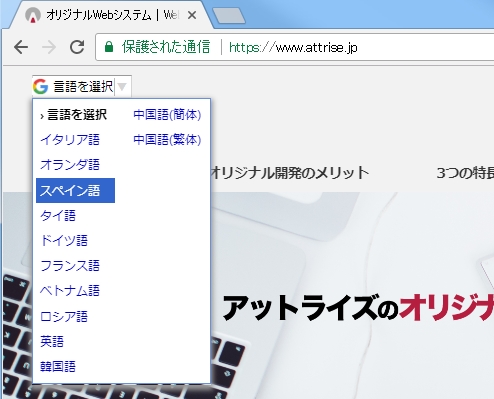
当然のことながら、画像に直接書き込まれた言葉はそのまま表示されるので、サイト制作の初期段階からであれば、画像に直接文字を書き込まず、テキストで表示するなどの考慮が必要となる。
上記のお試しサイトは、とりあえず今あるサイトに試験的に導入しただけなので日本語表記の画像がたくさん含まれていること、ご了承ください。
では、備忘録的に手順を記していきます。
– – –
・「ウェブサイト翻訳ツール」ページへアクセス
https://translate.google.com/manager/website/?hl=ja
・「今すぐウェブサイトに追加」をクリック
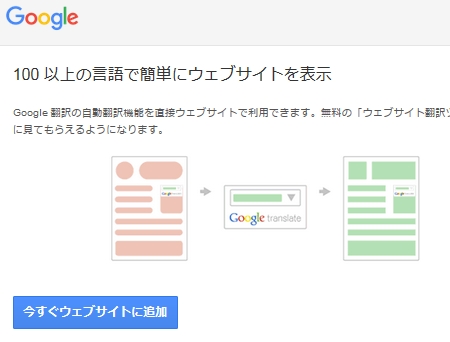
・URL、元の言語を設定し、「次へ」をクリック
・翻訳する言語を選択し、その他のオプションも必要に応じ設定
・「コードを取得」をクリックすると、ウェブサイトに貼り付けるコードば表示される。
・このコードをコピペで、HTMLファイル等の適当な場所に貼り付ける。(翻訳対象の全ページに貼り付けること)
以上で完了です。
とても簡単!
1~2時間でできちゃいました。
ホームページ制作のこと、ホームページの運営でわからないことや困っていることがありましたら、「株式会社アットライズ」までお気軽にご相談ください。

株式会社アットライズのホームページはこちら











[…] 以前のブログ「簡単多言語化:WebサイトにGoogle翻訳を埋め込む方法」でも紹介したGoogleのウェブサイト翻訳ツール「Google Translate」が新規サイトの登録を終了してから既に2年くらいが経 […]